Som de flesta operativsystem stödjer OS X flera språk, med fullständiga teckenuppsättningar och teckensnitt för praktiskt taget alla språk. Dessutom finns det fullt lokalisering för ett antal av dessa språk, så du kan få systemmenyerna och andra systemfunktioner på det språk du vill ha.
För att göra detta öppnar du inställningarna för språk och text och på fliken Language (språk) drar du det språk du föredrar längst upp i listan. Efter en omstart kommer ditt system och program att använda det språket, om de innehåller lokaliseringsstöd för det. Var medveten om den kvalificeringen, eftersom du i många situationer kanske inte ser några resultat av denna ändring.
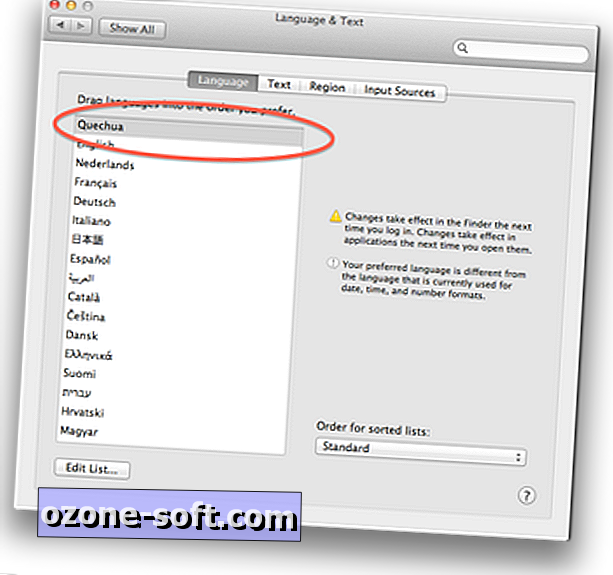
Om du till exempel aktiverar Quechua i listan och drar den till toppen, eftersom OS tyvärr inte innehåller lokalisering för det språket, kommer det att tillgripa nästa tillgängliga språk på listan för menyer och annat innehåll. Om du har ett särskilt program från tredje part som har lokaliseringsstöd för Quechua, kommer dock att sätta Quechua över engelska i listan så att den applikationen främst visar sin Quechua-översättning.
Denna inställning till språk i OS X hanteras bekvämt i den ena systemrutan. I äldre versioner av OS X innehåller Apple dock ytterligare alternativ för att hantera språk på programnivån. Genom att få information om själva applikationen (välj den och tryck på Command-I), kommer du att se en språkavdelning där de tillgängliga lokaliseringarna i programmet listas. Här kan du aktivera eller inaktivera specifika lokaliseringar för det här programmet.
Tänk på att om du ändrar ditt systems språk på fliken Language, ändras endast texten som visas och ändrar inte inmatningsmetoder och datumformat som vanligtvis används för dessa språk.
Var därför säker på att även justera dessa inställningar (för datum, nummer, valutor och tider) på fliken Region och gå till fliken Inmatningskällor för att aktivera teckenvisaren och tillhandahålla alternativa tangentbordslayouter i systemets inmatningsmeny.













Lämna Din Kommentar